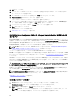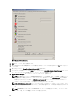Users Guide
b) Dell
PowerVault DL Backup to Disk Appliance Recovery and Update Utility から Dell Systems Management
Tools and Documentation メディアをセットするように指示されたら、Server Administrator インストール
ファイルを抽出した場所に移動します。
Server Administrator インストーラにより、正常なインストールを妨げる状況がないことを確認する互換性
チェックが実行されます。
6. Finish(完了)をクリックします。
ネットワークとドメインの設定および CommVault Backup and Recovery ソフトウェアの再インストールの
手順を示す DL Backup to Disk Appliance 設定ウィザード がリカバリモードで起動します。
7. 画面の指示に従って、CommVault Backup and Recovery インストールメディアのディスク 1 をセットしま
す。画面の指示に従ってインストールを完了します。
メモ: インストール中に、再起動が必要になる場合があります。
8. システムが再起動したら、Windows にログオンします。
9. Finish(完了)をクリックします。
CommVault Simpana サービスが開始し、C:\DiskStorage_Recovered ディレクトリにあるディスクアレイの全
ボリュームを復旧し、再マウントします。DL Backup to Disk Appliance Console が自動的に起動します。
10. DL Backup to Disk Appliance Console の Home(ホーム)タブで、Launch CommServe Disaster Recovery
(CommServe Disaster Recovery の起動)をクリックします。
CommServe Disaster Recovery GUI ウィンドウが表示されます。
図 10. Commvault Simpana 8.0 SQL Restore
36